ホームページ >システムチュートリアル >Windowsシリーズ >win11 の顔認識が Windows Hello Face カメラを見つけられない場合はどうすればよいですか?
win11 の顔認識が Windows Hello Face カメラを見つけられない場合はどうすればよいですか?
- WBOYWBOYWBOYWBOYWBOYWBOYWBOYWBOYWBOYWBOYWBOYWBOYWBオリジナル
- 2024-09-03 10:40:381129ブラウズ
Windows 11 Face ID が顔カメラを見つけられない場合はどうすればよいですか? Windows 11システムを使用しているとき、顔認識で顔カメラが見つからないという問題に遭遇したことがありますか?心配しないで! PHP エディター Banana は、この問題を簡単に解決する方法を説明する詳細なガイドを提供します。
win11 の顔認識が Windows Hello Face カメラを見つけられない場合はどうすればよいですか?
オプション 1. 生体認証ドライバーをロールバックします
1. デバイス マネージャーを開き、[Windows hello face ソフトウェア デバイス] を右クリックし、[ドライバー] をクリックします。
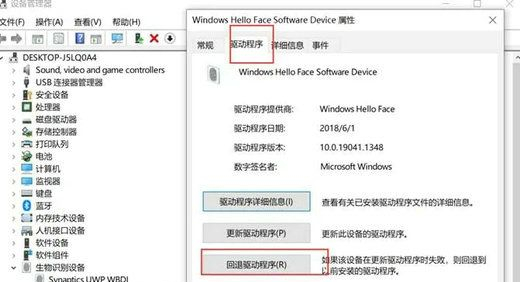
2. 戻れない場合は、ドライバーの更新を選択できます - コンピューターを参照してドライバー ソフトウェアを探します - コンピューターで使用可能なドライバーのリストから選択させてください、インストールする別のバージョンを選択します。
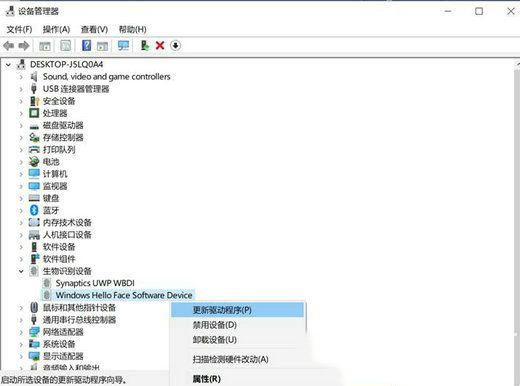
オプション 2: Windows hello サービスを再起動します
1. Windows + R に services.msc と入力し、「Windows Biometric Service」を検索します。サービスを再起動します。
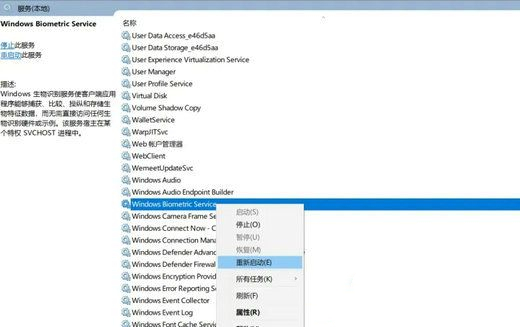
オプション 3. PIN コードをリセットしてシステムを更新する
1. 新しいアカウントを作成するか、PIN コードを削除して PIN と Windows Hello をリセットします。
2. システムを更新します: [設定] > [更新とセキュリティ] > [Windows Update] > [更新プログラムを確認]。
以上がwin11 の顔認識が Windows Hello Face カメラを見つけられない場合はどうすればよいですか?の詳細内容です。詳細については、PHP 中国語 Web サイトの他の関連記事を参照してください。

